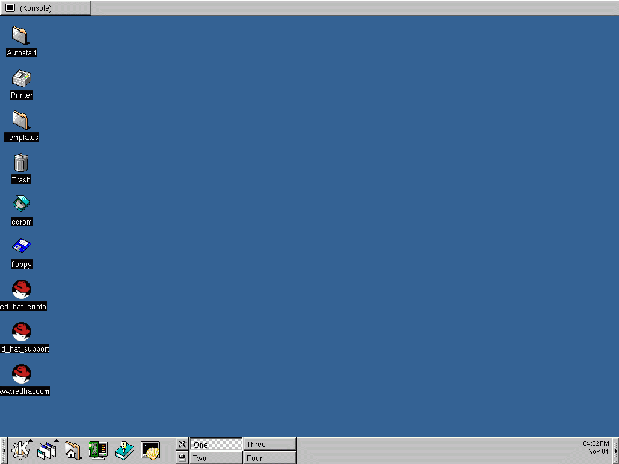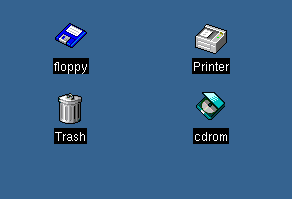El Escritorio
La primera vez que arranque KDE, su escritorio será como Figura 3-1.
El escritorio es su area de trabajo principal donde se localizan todas las aplicaciones que se ejecutan actualmente -- tanto distribuidas en más escritorios, como en el mismo.
Como en GNOME, el escritorio de KDE puede ser configurado de forma muy sencilla.
Para arrancar una aplicación o abrir un documento haga click sobre un icono del escritorio. El programa (o el documento) asociado se abrirá después que el icono cambiará de color.
 | Cambiar el aspecto |
|---|---|
Puede personalizar el aspecto de su escritorio, insertando sus imágenes o los colores preferidos, o bien usando los temas predefinidos. Para más información sobre KDE, visite el sitio de KDE a la dirección http://www.kde.org. |
La Papelera, la Impresora, y las Unidades
Entre los primeros iconos que descubrirá en su escritorio, están los que representan la impresora, el CD ROM y la disquetera así como una Papelera de reciclaje (Vea Figura 3-2).
Los dos iconos de la "Disquetera" y del "cdrom" proporcionan un método abreviado para estos dispositivos. Puede acceder a cada uno de estos dispositivos haciendo click sobre estos iconos con el botón izquierdo del ratón.
 | Ponga atención en no formatear |
|---|---|
Si pone un disquete en la disquetera y luego selecciona el icono de la disquetera en su escritorio, puede ser que le aparezca un mensaje de error parecido a "wrong fs type, bad option, bad superblock on /dev/fd0..." Hay, entonces, muchas probabilidades de que el disquete que ha insertado en la unidad no haya sido formateado con un sistema de ficheros de tipo ext2 -- el formato del sistema de archivos de Linux --, sino con otro sistema de archivos, como, por ejemplo, con MS DOS. Para más información sobre como tener acceso a un disquete formateado con MS DOS de la misma manera que hace con ext2, vea la sección de nombre Uso de Disquetes en Capítulo 17. |
Cuando haga click en el icono de una unidad, verá varias opciones para trabajar con esta unidad, como, por ejemplo, Delete y Move to Trash, que eliminará el icono del escritorio (cosa que probablemente usted no quiera hacer); Copy, que le permite copiar el icono en otra posición; Open with, que puede evitar por lo menos por el momento y, finalmente, Mount.
 | "Montar" un dispositivo |
|---|---|
Normalmente tendría que ser capaz de usar sus unidades simplemente haciendo click en los iconos que las representan. Sin embargo, tanto en Linux, como en UNIX, no ocurre siempre esto: a menudo puede ser preciso montar las unidades. Cuando usted monta una disquetera o un CD ROM, hace que el contenido de esta unidad esté disponible para el sistema. Considere, de todas formas, que cada vez que monta una unidad, tiene también la posibilidad de desmontarlo al finalizar su tarea. |
La Papelera es el sitio donde puede soltar los ficheros que no desea guardar. Haga click en la papelera con el botón derecho del ratón y seleccione la opción Empty Trash Bin para borrar los objetos de su sistema.
La Impresora le muestra la cola de impresión , que son todos los documentos que ha mandado a imprimir. Esta es una herramienta muy sencilla de utilizar para controlar sus procesos de impresión.